在Mac笔记本上使用Excel的筛选功能,主要步骤包括:选择数据范围、点击工具栏的筛选按钮、设置筛选条件、应用筛选和清除筛选。为了更好地理解这些步骤,以下将详细介绍每一步操作的具体方法,并提供一些使用筛选功能的技巧和注意事项。
一、选择数据范围
在Excel中使用筛选功能的第一步是选择要进行筛选的数据范围。选择数据范围时,请确保包括所有要进行筛选的列和行。如果数据范围包含空白列或行,筛选功能可能无法正常工作。
选择整个数据表:如果要筛选整个数据表,可以单击左上角的单元格(通常是A1单元格),然后按住Shift键并单击右下角的单元格。这将选择整个数据表。
选择特定列或行:如果只需筛选特定的列或行,可以单击并拖动鼠标选择这些列或行。
二、点击工具栏的筛选按钮
在选择数据范围后,下一步是启用筛选功能。可以通过点击Excel工具栏中的筛选按钮来启用筛选功能。
工具栏位置:在Mac版Excel中,筛选按钮通常位于工具栏的“数据”选项卡中。点击“数据”选项卡后,可以看到一个带有漏斗图标的筛选按钮。
启用筛选:单击筛选按钮后,Excel会在选定的数据范围的每一列标题旁边显示一个下拉箭头。这表示筛选功能已启用。
三、设置筛选条件
启用筛选功能后,可以通过点击列标题旁边的下拉箭头设置筛选条件。筛选条件可以根据具体需求进行设置,以便筛选出符合特定条件的数据。
文本筛选:如果要对文本数据进行筛选,可以选择“文本筛选”选项。Excel提供了多种文本筛选条件,如“包含”、“不包含”、“等于”、“不等于”等。
数值筛选:如果要对数值数据进行筛选,可以选择“数值筛选”选项。Excel提供了多种数值筛选条件,如“大于”、“小于”、“介于”等。
日期筛选:如果要对日期数据进行筛选,可以选择“日期筛选”选项。Excel提供了多种日期筛选条件,如“今天”、“昨天”、“本周”、“上周”等。
四、应用筛选
设置筛选条件后,点击“确定”按钮即可应用筛选。Excel会根据设置的筛选条件筛选出符合条件的数据,并隐藏不符合条件的数据。
查看筛选结果:应用筛选后,可以在数据表中查看筛选结果。符合条件的数据会显示在数据表中,而不符合条件的数据会被隐藏。
调整筛选条件:如果需要调整筛选条件,可以再次点击列标题旁边的下拉箭头,并重新设置筛选条件。
五、清除筛选
完成数据筛选后,如果需要清除筛选条件,可以通过点击工具栏中的“清除”按钮来清除筛选。
清除筛选按钮位置:在Mac版Excel中,清除筛选按钮通常位于工具栏的“数据”选项卡中,带有一个漏斗和红色叉号的图标。
清除筛选:单击清除筛选按钮后,Excel会清除所有筛选条件,并显示数据表中的所有数据。
接下来,让我们详细探讨每个步骤背后的具体操作和一些使用筛选功能的高级技巧。
一、选择数据范围
数据范围的选择是使用筛选功能的基础。选择不当可能会影响筛选结果,因此需要特别注意。
1.1 自动选择数据范围
Excel在很多情况下会自动识别数据范围。如果数据表内没有空白行或空白列,Excel会自动选择整个数据表进行筛选。但是,建议手动检查选定的数据范围,以确保筛选范围正确。
1.2 手动选择数据范围
手动选择数据范围时,可以通过点击并拖动鼠标来选择。建议包括数据表的列标题,以便更好地理解筛选结果。确保没有遗漏任何需要筛选的数据行或列。
二、点击工具栏的筛选按钮
启用筛选功能时,需要点击工具栏中的筛选按钮。了解工具栏的位置和按钮的功能有助于快速启用筛选功能。
2.1 工具栏导航
在Mac版Excel中,工具栏位于窗口顶部。点击“数据”选项卡,可以看到筛选按钮。熟悉工具栏的布局可以提高操作效率。
2.2 筛选按钮的功能
筛选按钮带有漏斗图标,点击后会在每个列标题旁边显示一个下拉箭头。这个下拉箭头是设置筛选条件的关键,可以通过它来选择和调整筛选条件。
三、设置筛选条件
设置筛选条件是筛选功能的核心步骤。根据不同的数据类型,选择合适的筛选条件可以帮助快速找到所需数据。
3.1 文本筛选
文本筛选适用于包含文本数据的列。可以选择“包含”、“不包含”、“等于”等条件。例如,如果需要筛选出包含“销售”一词的所有记录,可以选择“包含”条件并输入“销售”。
3.2 数值筛选
数值筛选适用于包含数值数据的列。可以选择“大于”、“小于”、“介于”等条件。例如,如果需要筛选出销售额大于1000的记录,可以选择“大于”条件并输入“1000”。
3.3 日期筛选
日期筛选适用于包含日期数据的列。可以选择“今天”、“昨天”、“本周”、“上周”等条件。例如,如果需要筛选出本月的所有记录,可以选择“本月”条件。
四、应用筛选
设置筛选条件后,点击“确定”按钮应用筛选。了解如何查看和调整筛选结果可以帮助更好地分析数据。
4.1 查看筛选结果
应用筛选后,符合条件的数据会显示在数据表中。不符合条件的数据会被隐藏。可以通过查看筛选结果来分析数据。
4.2 调整筛选条件
如果需要调整筛选条件,可以再次点击列标题旁边的下拉箭头,并重新设置筛选条件。调整筛选条件可以帮助更精确地找到所需数据。
五、清除筛选
完成数据筛选后,如果需要清除筛选条件,可以通过点击工具栏中的清除按钮来清除筛选。
5.1 清除筛选按钮位置
在Mac版Excel中,清除筛选按钮通常位于工具栏的“数据”选项卡中,带有一个漏斗和红色叉号的图标。熟悉按钮的位置可以快速清除筛选条件。
5.2 清除筛选
单击清除筛选按钮后,Excel会清除所有筛选条件,并显示数据表中的所有数据。清除筛选可以帮助重新查看完整的数据表。
筛选功能的高级技巧
除了基本的筛选功能,Excel还提供了一些高级筛选技巧,可以帮助更高效地分析数据。
高级筛选
Excel的高级筛选功能允许设置更复杂的筛选条件。可以使用逻辑运算符(如AND和OR)来组合多个筛选条件。例如,可以同时筛选出销售额大于1000且地区为“北美”的记录。
自定义筛选条件
Excel允许用户自定义筛选条件,可以根据特定需求设置筛选条件。例如,可以根据数据表中的特定模式或格式进行筛选,如筛选出所有包含特定字符的数据。
使用筛选工具
Excel提供了一些内置的筛选工具,如“颜色筛选”和“图标筛选”。可以根据单元格的颜色或图标进行筛选,以便更好地分析数据。
注意事项
在使用Excel的筛选功能时,需要注意以下几点:
数据一致性
确保数据的一致性是使用筛选功能的关键。如果数据表中存在格式不一致或数据错误,可能会影响筛选结果。建议在使用筛选功能前,检查并清理数据表。
数据备份
在进行复杂的筛选操作前,建议备份数据表。这样可以防止误操作导致数据丢失或损坏。
筛选条件的准确性
设置筛选条件时,需要确保条件的准确性。错误的筛选条件可能会导致无法找到所需数据或筛选结果不正确。建议在应用筛选前,仔细检查筛选条件。
通过以上步骤和技巧,可以在Mac笔记本上高效地使用Excel的筛选功能。筛选功能是Excel中非常强大的数据分析工具,可以帮助快速找到所需数据并进行分析。希望本文能够帮助你更好地理解和使用Excel的筛选功能。
相关问答FAQs:
1. 如何在Mac笔记本上使用Excel筛选功能?
问题: 我该如何在Mac笔记本上使用Excel的筛选功能?
答案: 要在Mac笔记本上使用Excel的筛选功能,您可以按照以下步骤进行操作:
打开Excel应用程序并打开您想要筛选的工作表。
在顶部的菜单栏中,点击“数据”选项。
在下拉菜单中,选择“筛选”选项。
在筛选栏中,您可以选择不同的筛选条件,如等于、不等于、大于、小于等等。
根据您的需求设置筛选条件,并点击“确定”按钮。
Excel将根据您设置的条件筛选出符合条件的数据。
2. 如何在Mac笔记本上使用Excel筛选多个条件?
问题: 我该如何在Mac笔记本上使用Excel的筛选功能来筛选多个条件?
答案: 要在Mac笔记本上使用Excel的筛选功能来筛选多个条件,您可以按照以下步骤进行操作:
打开Excel应用程序并打开您想要筛选的工作表。
在顶部的菜单栏中,点击“数据”选项。
在下拉菜单中,选择“筛选”选项。
在筛选栏中,您可以设置多个筛选条件,如等于、不等于、大于、小于等等。
根据您的需求设置多个筛选条件,并点击“确定”按钮。
Excel将根据您设置的多个条件筛选出符合条件的数据。
3. 如何在Mac笔记本上使用Excel筛选功能来筛选日期?
问题: 我该如何在Mac笔记本上使用Excel的筛选功能来筛选日期?
答案: 要在Mac笔记本上使用Excel的筛选功能来筛选日期,您可以按照以下步骤进行操作:
打开Excel应用程序并打开您想要筛选的工作表。
在顶部的菜单栏中,点击“数据”选项。
在下拉菜单中,选择“筛选”选项。
在筛选栏中,选择“日期筛选”选项。
在日期筛选栏中,您可以选择特定的日期范围,如今天、昨天、本周、上周等等。
根据您的需求设置日期筛选条件,并点击“确定”按钮。
Excel将根据您设置的日期筛选条件筛选出符合条件的数据。
文章包含AI辅助创作,作者:Edit1,如若转载,请注明出处:https://docs.pingcode.com/baike/4799584